1.在docker hub 上查看要下载的mysql镜像名称:
docker hub镜像仓库中为我们开发要
打开docker hub 网站
dockerHub官网地址
在上方搜索栏里输入mysql
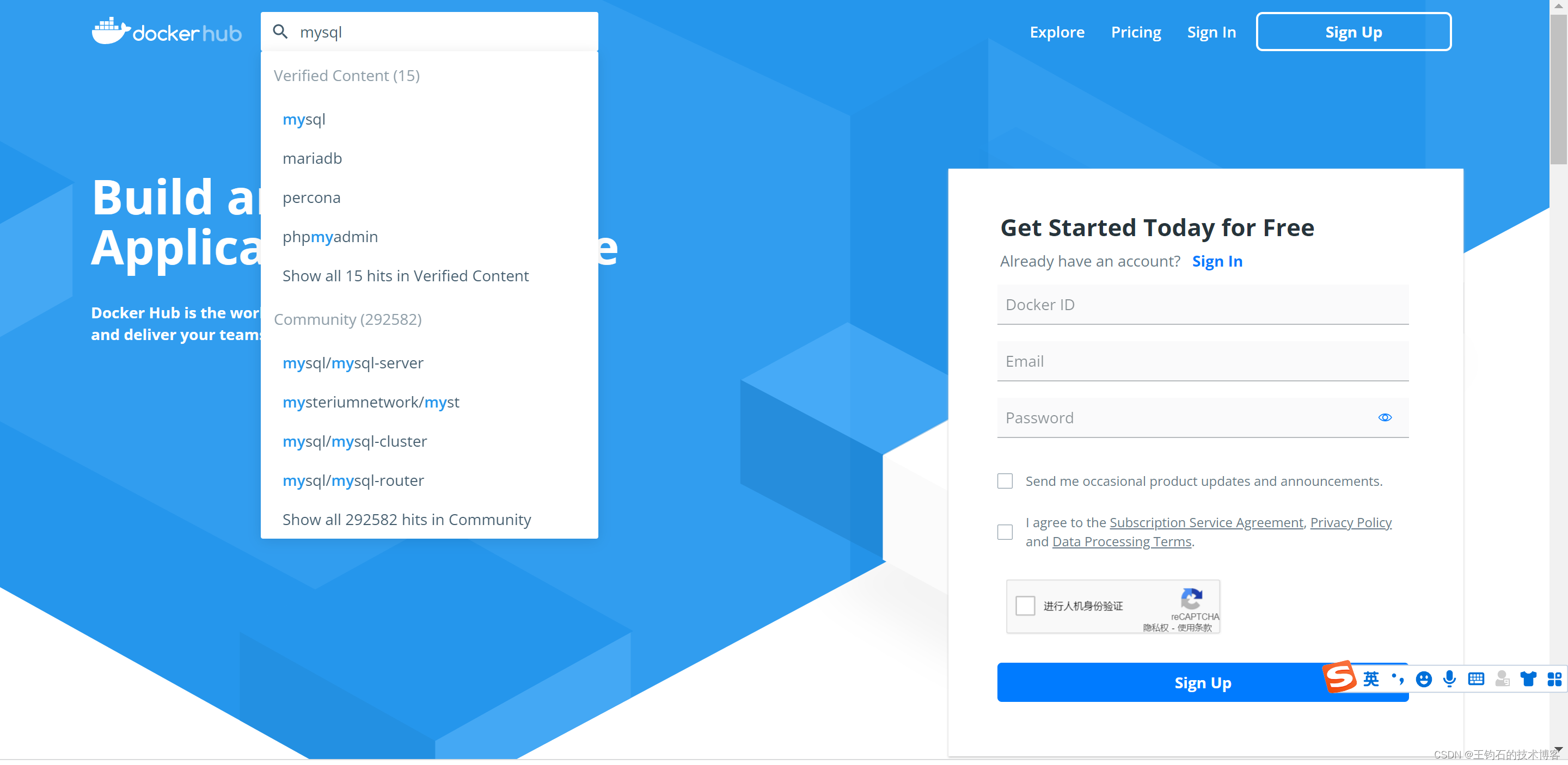
找到要拉取的镜像版本,在tag下找到版本
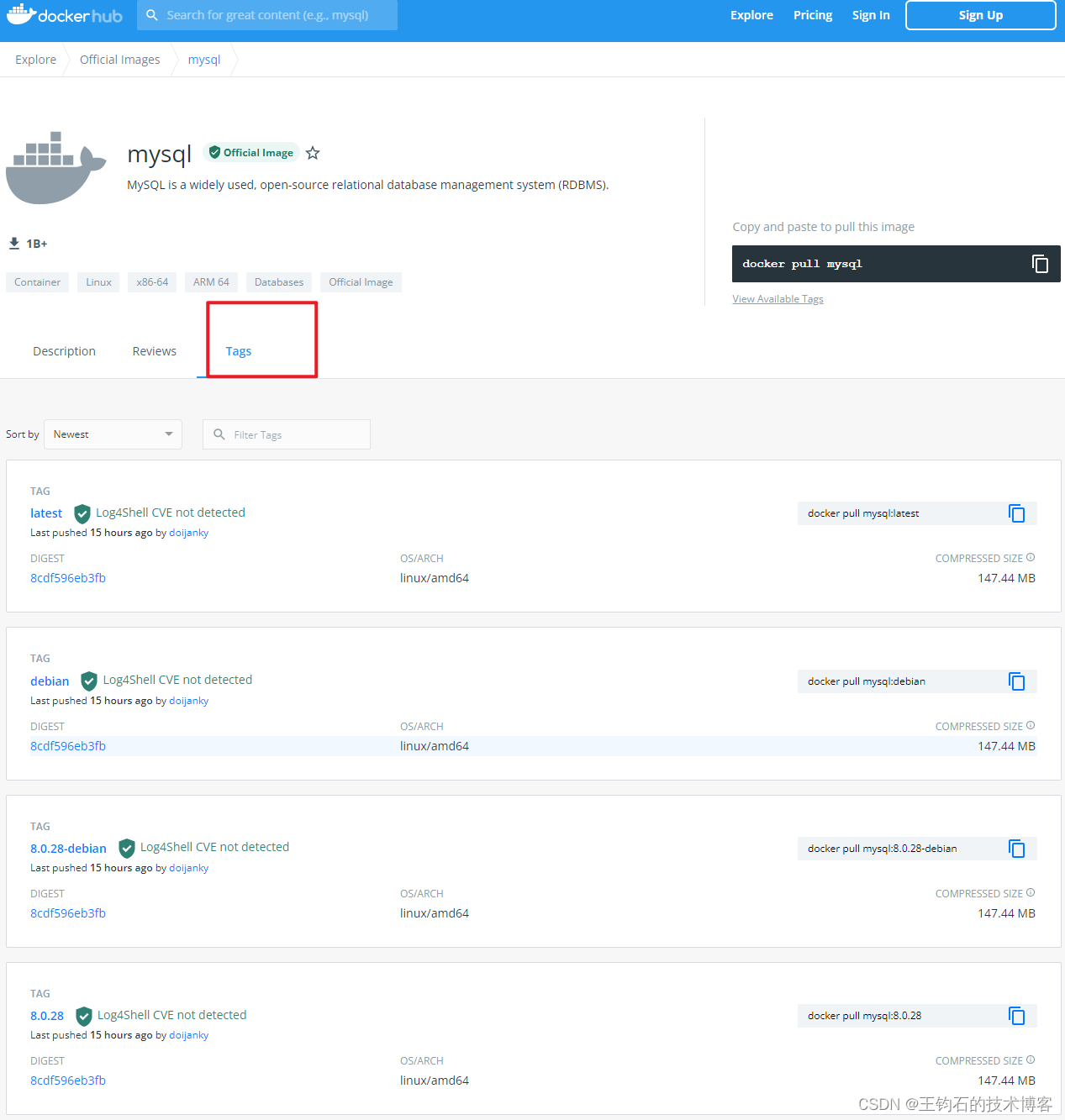
回到虚拟机界面,执行下面命令来拉取mysql镜像
不指定版本号,默认下载最新版本:
sudo docker pull mysql
- 1
指定版本号:
sudo docker pull mysql:5.7
- 1

2.镜像拉取完成后,用该镜像创建mysql实例,使用下面的命令来创建
sudo docker run \
-p 3306:3306 --name mysql \
-v /mydata/mysql/log:/var/log/mysql \
-v /mydata/mysql/data:/var/lib/mysql \
-v /mydata/mysql/conf:/etc/mysql/conf.d \
-e MYSQL_ROOT_PASSWORD=123456 \
-d mysql:5.7
- 1
- 2
- 3
- 4
- 5
- 6
- 7
这里对上面的参数做下简单的介绍,如果不想了解这一块直接复制上面的命令执行即可:
配置端口映射:
-p 3306:3306 --name mysql
将容器的3306端口映射到主机的3306端口
配置mysql数据卷挂载
1.-v /mydata/mysql/log:/var/log/mysql(日志文件挂载)
将容器中的日志文件夹挂载到主机对应的/var/log/mysql文件夹中
2.-v /mydata/mysql/data:/var/lib/mysql(数据文件挂载)
将容器中的数据文件夹挂载到主机对应的/var/lib/mysql文件夹中
3.-v /mydata/mysql/conf:/etc/mysql/conf.d(配置文件挂载)
将容器的配置文件夹挂载到主机对应的/etc/mysql文件夹中
注(这里所提的主机指的是当前的linux主机)
配置用户
-e MYSQL_ROOT_PASSWORD=123456
设置初始化root用户的密码
指定镜像资源
-d mysql:5.7
-d:以后台方式运行实例
mysql:5.7:指定用这个镜像来创建运行实例
下面演示是用root用户来执行的命令,如果当前不是root用户,要在命令前加 sudo,以管理员方式来运行 
创建成功后使用下面命令查看下创建好的mysql实例:
docker ps -a
- 1

用navicat测试下数据库是否启动成功:
用户名密码刚才创建docker时均设为了root
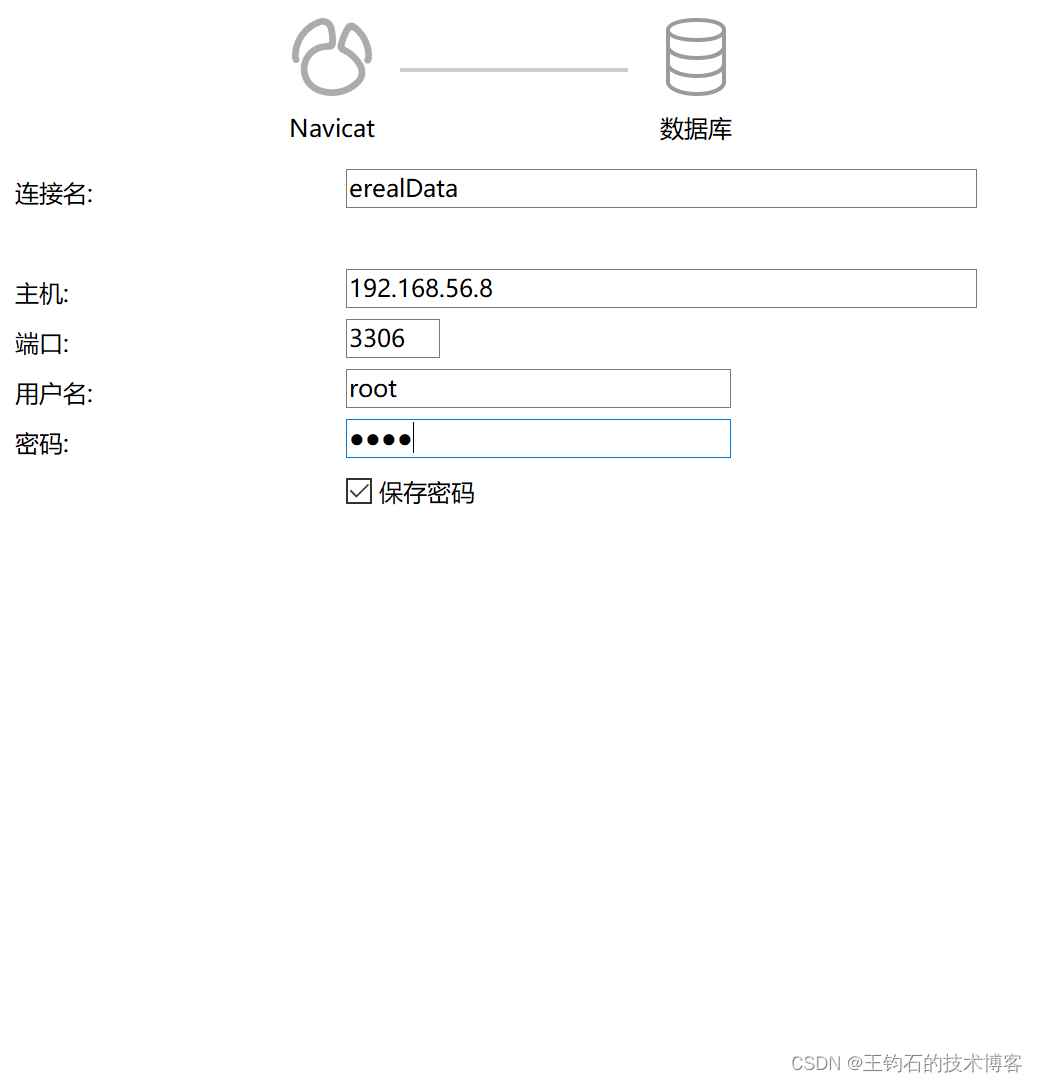
点击测试连接,显示测试成功,说明docker的mysql实例已经正常启动
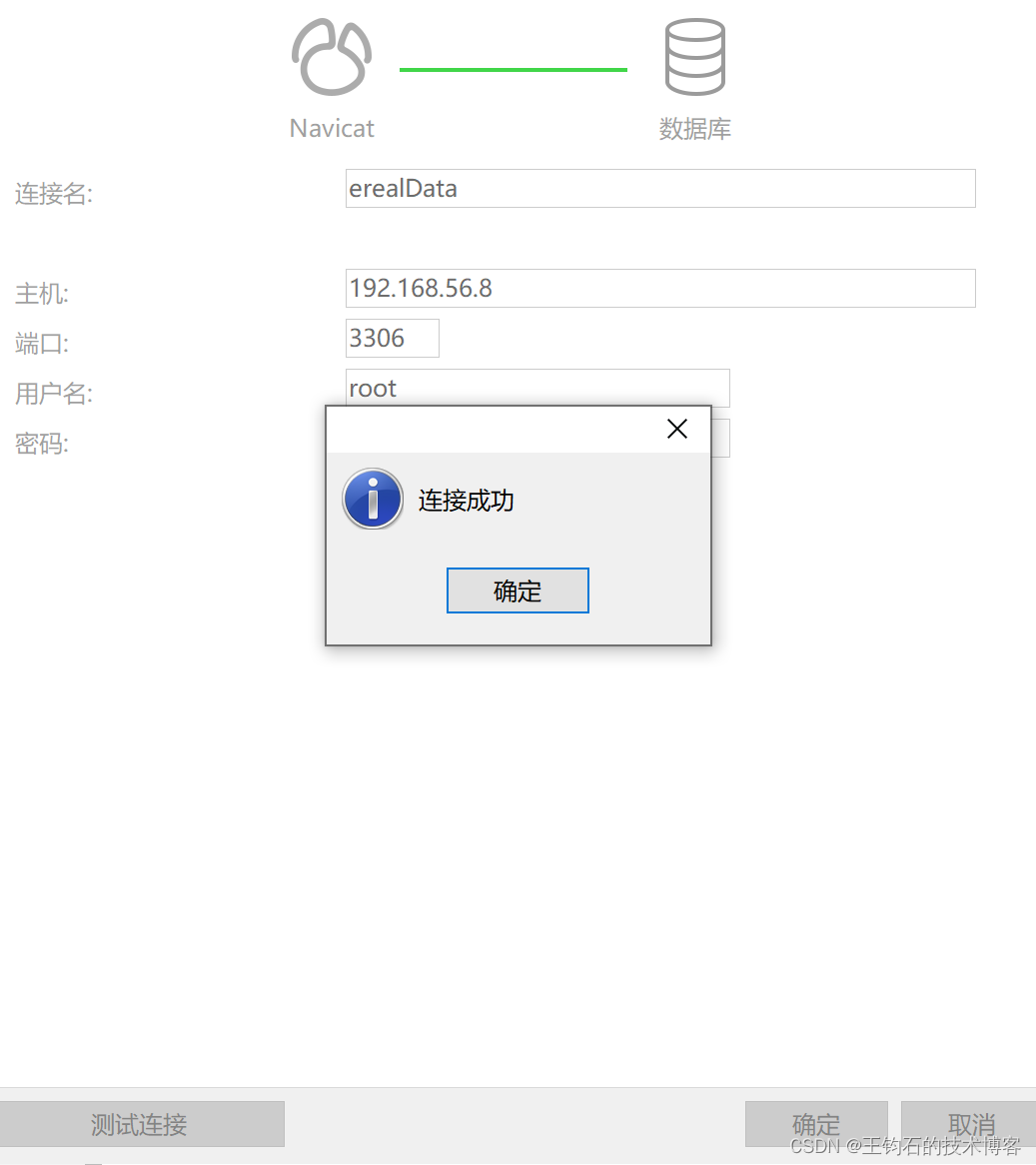
最后,进行一个小的拓展,我之前的博客教给大家如何用vagrant来创建Linux虚拟机,如果不了解的可以参见我的另一篇博客
超详细window10系统快速搭建Linux镜像环境
在刚刚安装docker,执行各种命令的时候我们都要加sudo,以管理员身份去运行,这样比较麻烦,我们在用docker环境部署应用时可以切换成root用户:
su root
- 1
下面会弹出输入密码:
大家可以输入创建虚拟机时的root用户密码,如果是用vagrant创建的虚拟机,root用户的密码为 vagrant

执行之后,我们输入下面命令来查看当前用户:
whoami
- 1
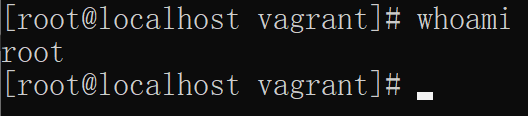
可以发现此时的用户已经切换成了root,再执行命令时就不需要加 sudo了。




















 957
957











 被折叠的 条评论
为什么被折叠?
被折叠的 条评论
为什么被折叠?








